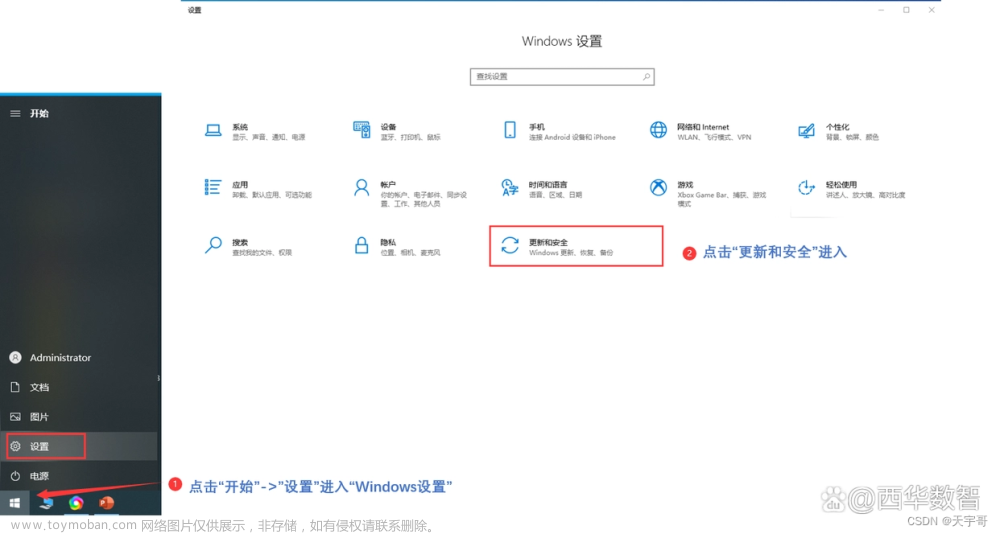1. 截图自动加水印
1.1. windows
- 直接看这篇文章,一键截图+自动生成水印/自动签名
- 主要就是使用一个叫 SPX 的软件
1.2. macOS
其实apple的操作系统,iPhone的或者iPad的或者MacBook的,都有快捷指令这个功能。。有时候用起来还是挺方便的,比如我在iPhone的快捷指令里就用了以下内容:
- 照片拼图
- 将照片转为GIF
感谢How to add Watermark to Photos using shortcuts | Mac OS …基于这个视频,自己设置快捷键 截图添加水印操作如下:
- 添加自定义快捷指令,打开快捷指令app,点击右上角的加号

- 定义快捷指令名称和图标(可有可无)

- 设置这个快捷方式的位置/快捷键,我这里设置的是control+option+A(我微信的默认快捷键是control+A,macos默认的截图快捷键是shift+command+3/4/5)

选定上面的选项之后,左侧会出现 从快速操作接受任何输入这一操作命令。 - 脚本命令

- 步骤1:黄色字是可以点击选择的变量,选成和我上面一样的就行
- 剩下②~⑤的操作步骤,都是从右侧搜索选择的,可以从右侧拖过来,搜索名称依次为:②-截屏,③-文件,④-叠放图像,⑤-拷贝至剪贴板。
- 步骤2:启动截屏
- 步骤3:选择要叠放到截屏图像上的
文件(水印图像,最好是png格式的) - 步骤4:变量选择
文件(水印图像),叠放在截屏上 - 步骤5:拷贝至剪贴板,这样就可以粘贴到想要的地方去了
- 效果演示如下动图

- 按下自己设置的快捷键,比如我是control+option+A,就会启动截屏,
- 画好截图的框之后,就会自动把选中的水印图像叠放到截图上,
- 点击完成后,此时结果图像就已经在剪贴板里
- 其实csdn的水印一直在右下角,同时字体大小基本也是固定的,原理应该差不多。
2. 对已有图像批量加水印
2.1 windows
直接看wps的工具:「图片批量工具的使用」如何批量对图片添加水印
2.2 macOS
感谢How to add Watermark to Photos using shortcuts | Mac OS …这个视频,下面才是这个视频的原内容
整体操作和截图加水印上面差不多,但是相对简单一些。
- 还是设置要添加的水印
- 这里 没有 勾选 显示图像编辑器,但是选择默认把水印文件放在右下方
- 可以勾选,如果文件存在则覆盖;不勾选的话,保存时同一目录下已经存在相同文件,则要保存的文件会自动“之前的文件名+ -2”这样的形式。
- 可以单选某张图,也可以选择多张(批量),右键即可,关于右键设置,看下面
使用期间发生了一个比较悲剧的事情,设置自动保存目录设置成了快捷指令所在的目录,存错了一张图,可以去
/Users/XXX/Library/Shortcuts/Temporary(这就是快捷指令所在的目录)找找删掉保存错的内容
添加快捷指令到右键:
- 点击一个图像,右键,找到
快捷操作,选择自定...
- 选中你刚刚添加的快捷指令,例如:

- 使用效果演示动画
 文章来源:https://www.toymoban.com/news/detail-674253.html
文章来源:https://www.toymoban.com/news/detail-674253.html
- 参考macOS使用手册——在 Mac 上打印含水印的页面或图像
- 注意,必须选定打印机之后,才可以添加水印,否则"水印"按钮出不来
- 或者就是使用预览中的标记,手动添加txt文本。。
另外可以试试其他的软件,我没有试过:文章来源地址https://www.toymoban.com/news/detail-674253.html
- Watermark Plus for Mac v1.5.9批量添加水印软件
- MacOS平台上好用的图片批量添加水印工具:Bulk Photo Watermark
到了这里,关于截图自动添加水印(macOS/windows)的文章就介绍完了。如果您还想了解更多内容,请在右上角搜索TOY模板网以前的文章或继续浏览下面的相关文章,希望大家以后多多支持TOY模板网!